Элементы управления
Свойства элементов управления
Visual Studio предлагает нам неплохой выбор различных элементов управления для разработки на Windows Phone 8.1. Рассмотрим наиболее распространенные элементы управления и их свойства.
x:Name
По установленному свойству x:Name впоследствии можно будет обращаться к элементу, как в коде c#, так и в xaml разметке.
Например, в xaml-коде у нас определена следующая кнопка:
<Button x:Name="button1" Width="60" Height="30" Content="Текст" Click="button1_Click" />
Здесь у нас задан атрибут Click с названием метода обработчика button1_Click, который будет определен в файле кода C# и будет
вызываться по нажатию кнопки. Тогда в связанном файле кода C# мы можем обратиться к этой кнопке:
private void button1_Click(object sender, RoutedEventArgs e)
{
button1.Content = "Привет!";
}
Поскольку свойство Name имеет значение button1, то через это значение мы можем обратиться к кнопке в коде.
Ширина и высота
У элемента можно установить ширину с помощью свойства Width и высоту с помощью свойства Height. Эти свойства принимают значение типа double.
Хотя общая рекомендация состоит в том, что желательно избегать жестко закодированных в коде ширины и высоты.
Также мы можем задать возможный диапазон ширины и высоты с помощью свойств MinWidth/MaxWidth и MinHeight/MaxHeight. И при растяжении или сжатии контейнеров элементы с данными заданными свойствами не будут выходить за пределы установленных значений.
Выравнивание
HorizontalAlignment
Свойство HorizontalAlignment выравнивает элемент по горизонтали относительно правой или левой стороны контейнера и соответственно может принимать значения Left, Right, Center (положение по центру), Stretch (растяжение по всей ширине). Например:
<Grid>
<Button Content="Left" Width="60" Height="30" HorizontalAlignment="Left" />
<Button Content="Center" Width="60" Height="30" HorizontalAlignment="Center" />
<Button Content="Right" Width="60" Height="30" HorizontalAlignment="Right" />
<Button Content="Stretch" Height="30" HorizontalAlignment="Stretch" Margin="10 -80 10 0" />
</Grid>
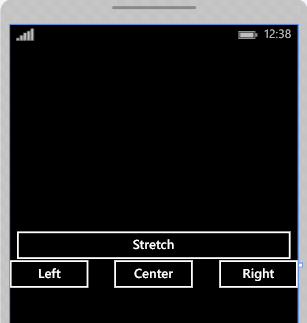
VerticalAlignment
Также мы можем задать для элемента выравнивание по вертикали с помощью свойства VerticalAlignment, которое принимает следующие значения: Top (положение в верху контейнера), Bottom (положение внизу), Center (положение по центру), Stretch (растяжение по всей высоте). Например:
<Grid>
<Button Content="Left" Width="60" Height="30" VerticalAlignment="Bottom" />
<Button Content="Center" Width="60" Height="30" VerticalAlignment="Center" />
<Button Content="Right" Width="60" Height="30" VerticalAlignment="Top" />
<Button Content="Stretch" Width="30" VerticalAlignment="Stretch" Margin="160 0 10 0" />
</Grid>
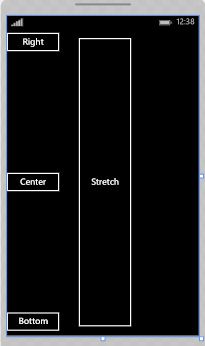
Отступы padding и margin
Это свойство устанавливает отступы вокруг элемента. Синтаксис: Margin="левый_отступ верхний_отступ правый_отступ нижний_отступ". Например, установим отступы у одной кнопки слева и сверху, а у другой кнопки справа и снизу:
<Grid>
<Button Content="15 10 0 0" Width="60" Height="30" Margin ="15 10 0 0"
HorizontalAlignment="Left" VerticalAlignment="Top"/>
<Button Content="0 0 20 10" Width="60" Height="30" Margin ="0 0 20 10"
HorizontalAlignment="Right" VerticalAlignment="Bottom"/>
</Grid>
Visibility
Это свойство устанавливает параметры видимости элемента и может принимать одно из двух значений:
Visible - элемент виден и участвует в компоновке.
Collapsed - элемент не виден и не участвует в компоновке.
Свойства настройки шрифтов
FontFamily определяет семейство шрифта (например, Arial, Verdana и т.д.)
FontSize определяет высоту шрифта
FontStyle определяет наклон шрифта, принимает одно из трех значений - Normal, Italic,Oblique.
FontWeight определяет толщину шрифта и принимает ряд значений, как Black,Bold и др.
FontStretch определяет, как будет растягивать или сжимать текст, например, значение Condensed сжимает текст, а Expanded - растягивает.
Выравнивание содержимого
Выравнивание содержимого по горизонтали задается свойством HorizontalContentAlignment. Оно может принимать четыре значения:
Right: текст выравнивается по правому краю элемента
Left: выравнивание по левому краю
Center: выравнивание по центру
Stretch: текст растягивается по ширине элемента
Для выравнивания содержимого по вертикали применяется свойство VerticalContentAlignment. Оно может принимать четыре значения:
Top: текст выравнивается по верхнему краю элемента
Bottom: выравнивание по нижнему краю
Center: выравнивание по центру
Stretch: текст растягивается по высоте элемента
FlowDirection
Данное свойство задает направление текста. Если оно равно RightToLeft, то текст начинается с правого края, если - LeftToRight, то с левого.
<StackPanel>
<TextBlock FlowDirection="RightToLeft" FontSize="30">RightToLeft</TextBlock>
<TextBlock FlowDirection="LeftToRight" FontSize="30">LeftToRight</TextBlock>
</StackPanel>
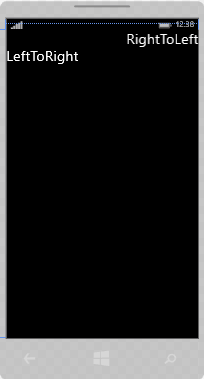
Цвета фона и шрифта
Свойства Background и Foreground задают соответственно цвет фона и текста элемента управления.
Простейший способ задания цвета в коде xaml: Background="#ffffff". В качестве значения свойство
Background (Foreground) может принимать запись в виде шестнадцатеричного значения в формате
#rrggbb, где rr - красная составляющая, gg - зеленая составляющая, а bb - синяя.
Также можно задать цвет в формате #aarrggbb.
Либо можно использовать названия цветов напрямую:
<Button Width="60" Height="30" Background="LightGray" Foreground="DarkRed" Content="Цвет" />
Однако при компиляции будет создаваться объект SolidColorBrush, который и будет задавать цвет элемента. То есть определение кнопки
выше фактически будет равноценно следующему:
<Button Width="60" Height="30" Content="Цвет">
<Button.Background>
<SolidColorBrush Color="LightGray" />
</Button.Background>
<Button.Foreground>
<SolidColorBrush Color="DarkRed" />
</Button.Foreground>
</Button>
SolidColorBrush представляет собой кисть, покрывающую элемент одним цветом. Позже мы подробнее поговорим о цветах. А пока надо знать, что эти записи эквивалентны, кроме того, вторая форма определения цвета позволяет задать другие кисти - например, градиент.
Это надо также учитывать при установке или получении цвета элемента в коде c#:
SolidColorBrush backbrush= new SolidColorBrush(); backbrush.Color = Colors.Red; button1.Background = backbrush; SolidColorBrush forebrush= new SolidColorBrush(); forebrush.Color = Color.FromArgb(0, 255, 0, 50); button1.Foreground = forebrush;
Класс Colors предлагает ряд встроенный цветовых констант, которыми мы можем воспользоваться. А если мы захотим конкретизировать настройки
цвета с помощью значений ARGB, то можно использовать метод Color.FromArgb.
- Глава 1. Введение в разработку для Windows Phone 8.1
- Глава 2. XAML в Windows Phone 8.1
- Глава 3. Компоновка и позиционирование элементов
- Глава 4. Элементы управления
- Глава 5. Ресурсы и стили
- Глава 6. Приложение и его жизненный цикл
- Глава 7. Навигация в приложении
- Глава 8. Привязка и контекст данных
- Глава 9. Шаблон WebView App
- Глава 10. Шаблон Hub App
- Глава 11. Сохранение данных
- Глава 12. Геолокация
- Глава 13. Локализация приложений
- Глава 14. SQLite в Windows Phone 8.1